Jednym z efektywnych sposobów na oszczędzanie kolorowego tuszu w drukarce jest drukowanie obrazów w odcieniach szarości, gdy tylko jest to możliwe. Choć w niektórych sytuacjach, takich jak drukowanie wykresu kołowego, kolor jest nieunikniony, większość zdjęć dobrze wygląda również w czerni i bieli. Drukowanie w skali szarości wymaga jedynie czarnego tuszu. W poniższym artykule dowiesz się, jak przekształcić obraz do skali szarości bez utraty jakości.
Ustawienia drukowania
Zakładając, że zamierzasz wydrukować obraz, który nie jest częścią dokumentu, warto sprawdzić, czy w opcjach drukowania drukarki dostępna jest możliwość druku w skali szarości. Niestety, aplikacja Microsoft Print to PDF nie oferuje tej funkcji.
Możesz jednak skorzystać z przeglądarki Microsoft Edge do drukowania w czerni i bieli.
Paint.net
Jeżeli opcje drukowania drukarki nie umożliwiają konwersji kolorowego obrazu do skali szarości lub jakość obrazu uległaby znacznemu pogorszeniu, warto najpierw przekształcić obraz na odcienie szarości, a następnie go wydrukować.
Jednym z najlepszych narzędzi do konwersji obrazów na skalę szarości jest Paint.net. Program ten jest darmowy i łatwy w obsłudze. Pobierz i zainstaluj Paint.net. Otwórz obraz, który chcesz przekonwertować na skalę szarości w tym programie. Użyj skrótu Ctrl + A, aby zaznaczyć całą warstwę.
Po zaznaczeniu warstwy przejdź do zakładki Dopasowania i wybierz opcję Czarno-biały.
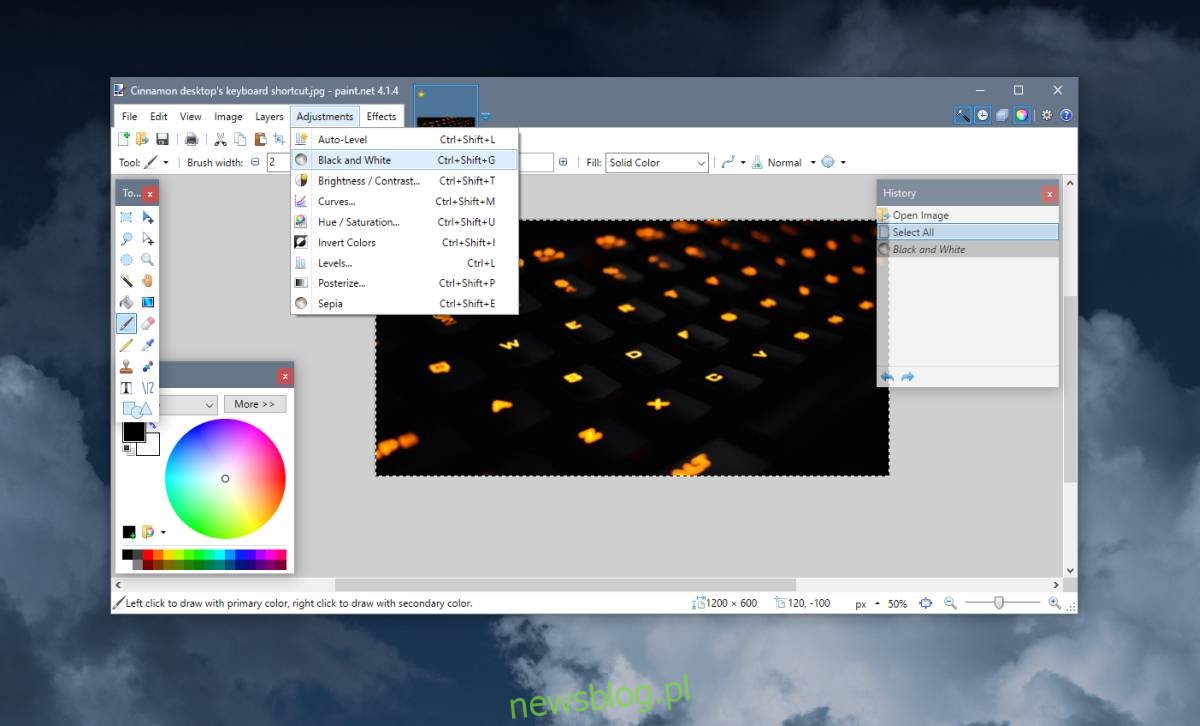
Zapisz nowy plik pod inną nazwą lub pozwól, aby zastąpił oryginalny obraz – wybór należy do Ciebie. Ostateczny efekt jest naprawdę zadowalający pod względem jakości.

Pakiet Microsoft Office
Jeśli dodajesz obrazy do dokumentu Word, prezentacji PowerPoint lub arkusza kalkulacyjnego Excel i nie masz czasu na ręczne konwertowanie każdego z nich w Paint.net, możesz skorzystać z wbudowanych opcji edycji obrazu w aplikacjach pakietu Office, aby szybko przekształcić obrazy na odcienie szarości.
Aby to zrobić, kliknij prawym przyciskiem myszy na obraz i wybierz opcję Formatuj obraz z menu kontekstowego. Po prawej stronie otworzy się panel edycji. Przejdź do zakładki Obraz (ostatnia zakładka). Rozwiń opcje koloru obrazu i kliknij małe menu obok ustawień nasycenia kolorów.
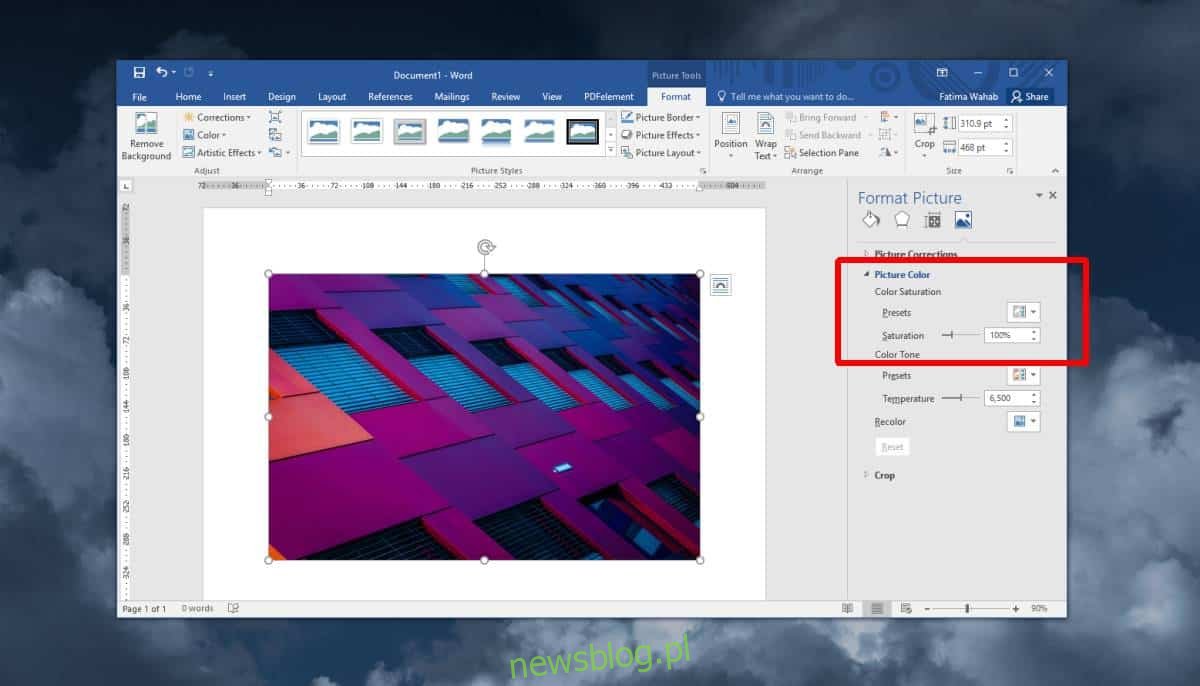
Wybierz opcję podglądu czarno-białego, aby przekształcić obraz w skali szarości.
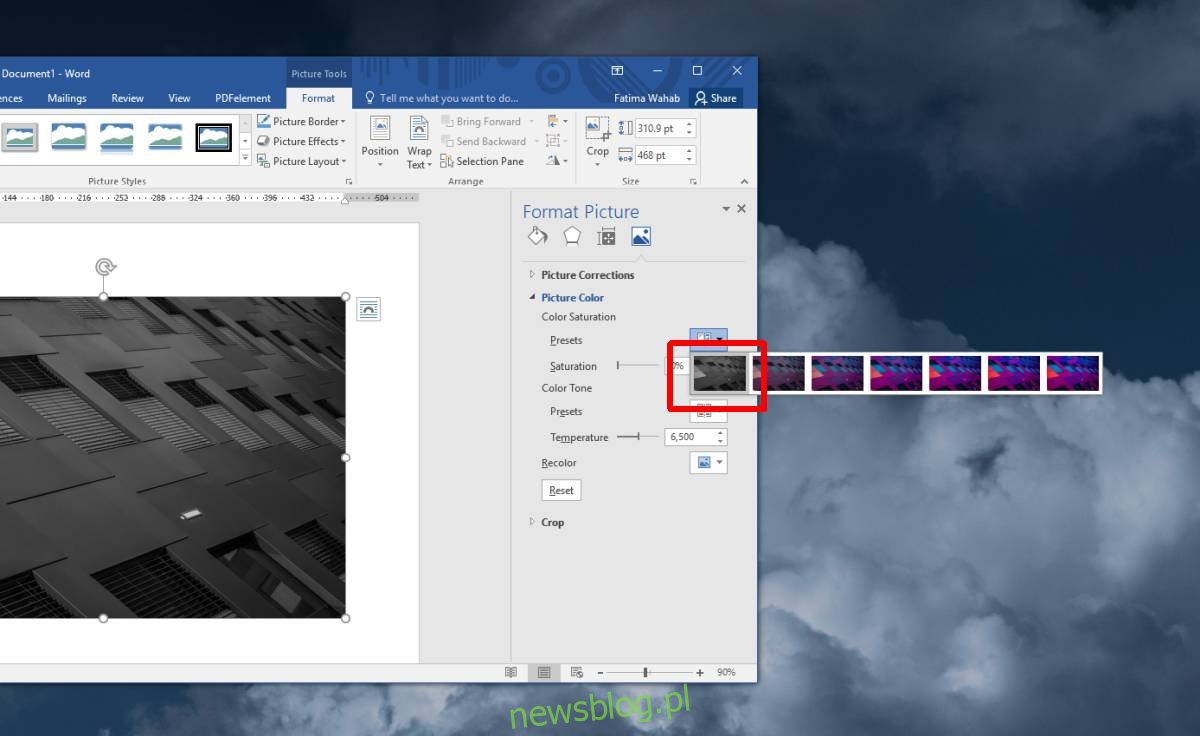
Aby usprawnić proces, zaleca się najpierw wstawienie wszystkich obrazów do dokumentu, prezentacji lub arkusza kalkulacyjnego. Następnie zastosuj nasycenie do jednego obrazu, a następnie wybierz kolejny i użyj funkcji Powtórz, aby zastosować te same ustawienia.
Istnieją również narzędzia online, które pozwalają na konwersję obrazów do skali szarości. Jeśli jakość obrazu uzyskana w Paint.net Cię nie satysfakcjonuje, warto je przetestować. W przypadku zdjęć lepiej jest skorzystać z profesjonalnych narzędzi, takich jak Photoshop, które oferują kontrolę nad poszczególnymi kanałami kolorów. Możliwe, że znajdziesz również tańsze alternatywy dla Photoshopa.
newsblog.pl
Maciej – redaktor, pasjonat technologii i samozwańczy pogromca błędów w systemie Windows. Zna Linuxa lepiej niż własną lodówkę, a kawa to jego główne źródło zasilania. Pisze, testuje, naprawia – i czasem nawet wyłącza i włącza ponownie. W wolnych chwilach udaje, że odpoczywa, ale i tak kończy z laptopem na kolanach.